Java项目通常会在像eclipse这样的集成开发工具上进行高效的开发,开发之前需要进行一系列的安装及配置,会经过以下几个步骤:
1、官网上下载jdk、tomcat、eclipse
2、安装上面下载的软件
3、分别配置jdk、tomcat、eclipse
我已经把所有的软件打包上传到了百度云:
链接:https://pan.baidu.com/s/1Cp3N-cWCxVTsKCrfhzx91g
提取码:fyxy
一、JDK环境变量配置
右击计算机---》点击属性---》点击高级系统配置---》点击环境变量---》进入环境变量配置窗口
系统变量里新建系统变量,变量名为JAVA_HOME,变量值对应JDK的安装目录,我的是D:\xxxxxx\Java\jdk1.7.0_79;
另外再建一个变量名为CLASSPATH,
变量值为.;%JAVA_HOME%\lib\dt.jar;%JAVA_HOME%\lib\tools.jar;
(别忘了最前面有个点号),如下图:
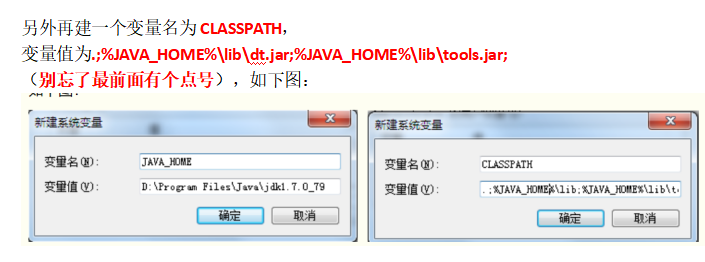
在系统变量里找到path,点击编辑,在path值后面加上分号(如果以分号结尾就不需要再加分号了)再加上%JAVA_HOME%\bin;%JAVA_HOME%\jre\bin,配置好点击确定。
按win+R键打开运行,输入cmd,在命令行里直接输入java -version检查是否配置成功,如果配置成功则会出现版本信息,如下图:
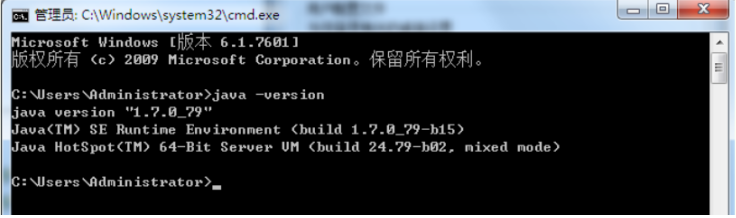
二、Tomcat环境变量配置
右击计算机---》点击属性---》点击高级系统配置---》点击环境变量---》进入环境变量配置窗口,在系统变量里新建系统变量,变量名为CATALINA_BASE和CATALINA_HOME,变量值对应Tomcat的安装目录,我的是d:\xxxxxx\apache-tomcat-8.0.53;如下图:
在系统变量里找到path,点击编辑,在path值后面加上分号(如果以分号结尾就不需要再加分号了)再加上%CATALINA_BASE%\lib;%CATALINA_BASE%\bin,配置好点击确定。

配置环境变量:ClASSPATH:
.;%JAVA_HOME%\lib\dt.jar;%JAVA_HOME%\lib\tools.jar;
三、eclipse配置
1. eclipse配置JDk
运行eclipse,打开window---》preferences---》java---》installed jres,会弹出如下图所示的页面窗口:
点击add添加按钮,如下图:
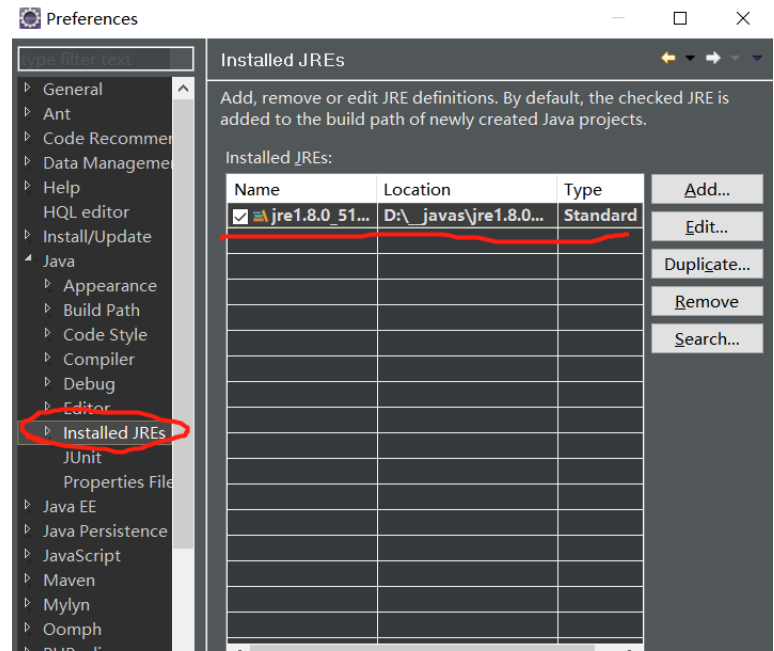
点击next按钮,选择jdk安装目录,如下图,点击finish即完成jdk的配置。
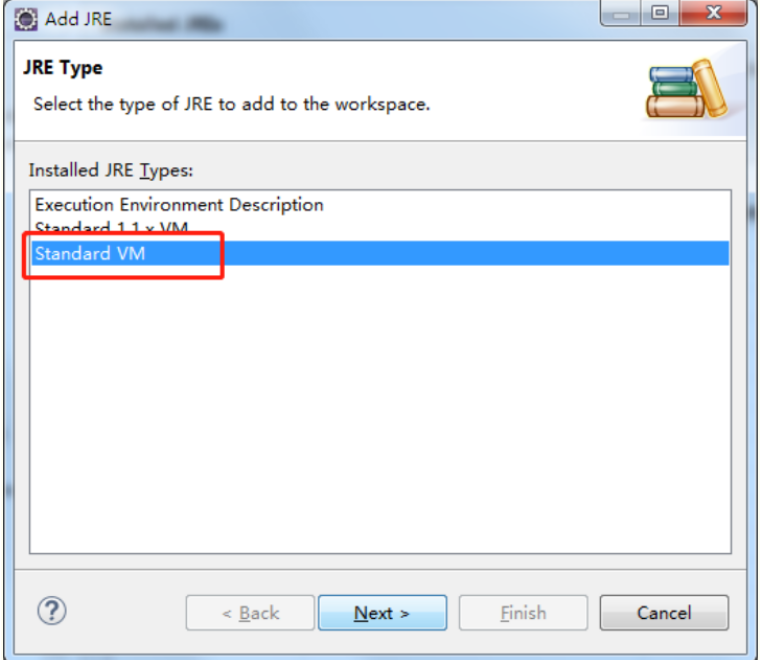
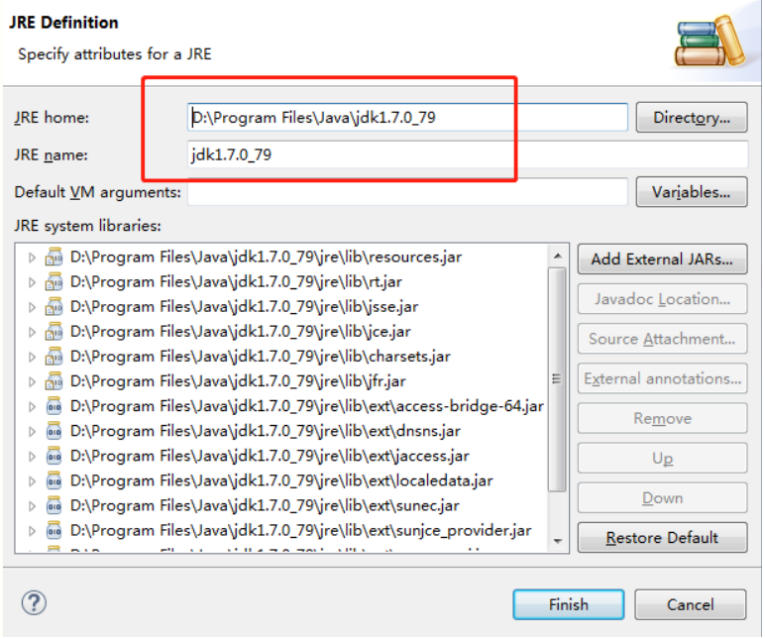
2. eclipse配置tomcat
运行eclipse,打开window-preferences-Server-Runtime Environment,会弹出如下图所示的页面窗口:
点击add添加按钮,选择对应的tomcat版本,我选择的是Apache Tomcat v8.0,点击next,选择tomcat安装目录,点击finish即可完成tomcat配置,如下图:
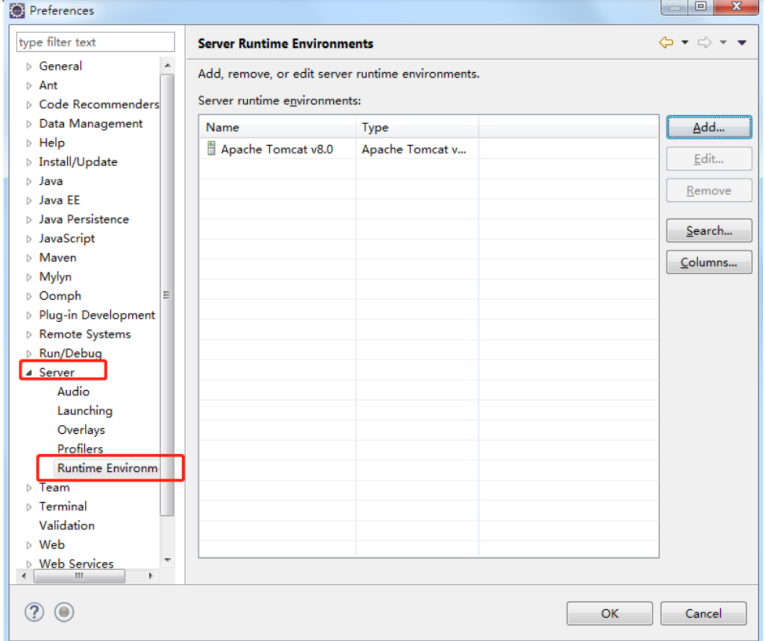
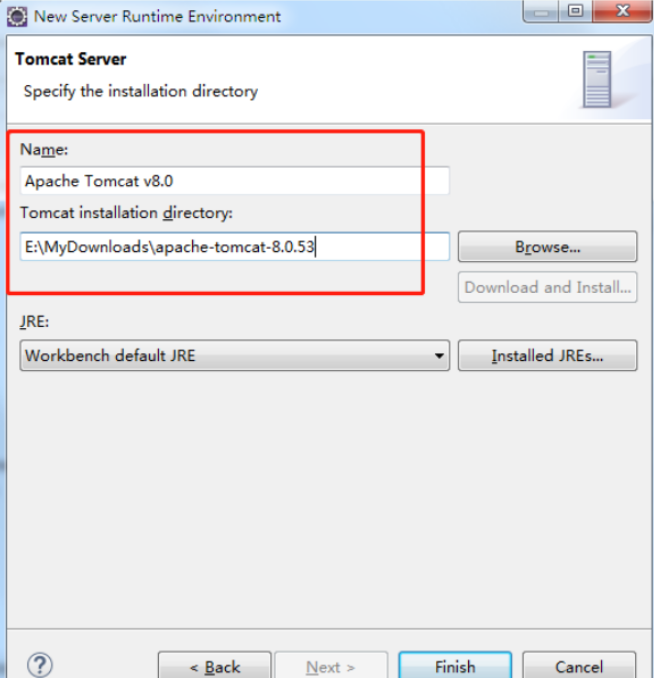
以上配置完成后,就可以建一个简单的项目,发布到tomcat上,检查是否配置成功啦!